Viime aikoina monet Windows-käyttäjät valittavat UnityPlayer.dll ei löydy -virheestä ja etsivät ratkaisua päästäkseen eroon tästä ongelmasta. Jos etsit samaa, jatka tämän artikkelin lukemista, sillä se vastaa kaikkiin kyselyihisi.
Jos et tiedä mikä UnityPlayer.dll on, anna minun selittää sinulle. UnityPlayer.dll on Dynamic Link Library (DLL) -tiedosto, jonka on kehittänyt Payload Studios. Tämä DLL-tiedosto mahdollistaa kaiken pelien ja animoitujen hahmojen tarvitseman 3D-sisällön luomisen.
Käyttäjät voivat käyttää UnityPlayer.dll- tiedostoa pelin suunnitteluun ja 3D-tehosteiden luomiseen. Mutta jos pääset UnityPlayer.dll puuttuvaan virheeseen , se vaikuttaa peleihin tai muihin ohjelmiin, jotka riippuvat tästä DLL-tiedostosta.
Saat yksityiskohtaisia tietoja tästä virheestä ja sen korjaamisesta jatkamalla tätä artikkelia ja ratkaisuja, jotka olen jakanut kanssasi täällä.
Mitä Unityplayer.dll puuttuva virhe tarkoittaa?
Kuten olen jo selittänyt, Unityplayer.dll on Windowsin tärkeä osa, koska jotkin sovellukset vaativat sen toimimaan kunnolla.
Virheilmoitus osoittaa, että tätä DLL-tiedostoa käyttävä sovellus tai ohjelma ei löydä sitä enää, mikä vaikuttaa niiden suorituskykyyn.
Tämä virhesanoma kertoo myös, että joko määritetty DLL-tiedosto puuttuu tietokoneesta tai on vioittunut. No, ongelma ei välttämättä kuulu DLL-tiedostoihin, koska se voi tapahtua myös itse ohjelman ongelman vuoksi.
Ja voit kohdata tämän virheen eri viesteissä. Joten tässä on yleisiä Unityplayer.dll -virheilmoituksia , joita järjestelmässäsi saattaa esiintyä:
- Ohjelma ei voi käynnistyä, koska UNITYPLAYER.DLL puuttuu tietokoneeltasi
- UNITYPLAYER.DLL:n käynnistämisessä oli ongelma
- Virhe ladattaessa UNITYPLAYER.DLL. Määritettyä moduulia ei löydy
- UNITYPLAYER.DLL:n rekisteröinti ei onnistu.
- UNITYPLAYER.DLL ei löytynyt
Tämän virheilmoituksen saamiseen on useita syitä. Joten tarkastellaan syitä, jotka aiheuttavat tämän virheen Windows PC: ssä.
Miksi Unityplayer.dll -virhettä ei löydy Windowsista?
Käytyäni läpi useita käyttäjäraportteja, saan luettelon seuraavista yleisistä syistä, jotka aiheuttavat Unityplayer.dll ei löydy -virheen :
- Käytössä vanhentunut Windows-käyttöjärjestelmä
- Vioittuneet/puuttuvat järjestelmätiedostot
- Jos tiedosto tai tietokone on saastunut haittaohjelmalla tai viruksella
- Sovelluksen tai ohjelman virheellinen asennus
- Jos ohjelma on viallinen
- Rekisteriongelmien takia
Syistä riippumatta voit korjata Unityplayer.dll puuttuu -virheen seuraavilla ratkaisuilla.
Kuinka korjata Unityplayer.dll -virhettä ei löytynyt?
Sisällysluettelo
Tapa 1: Tarkista roskakori
Joskus käyttäjät poistavat vahingossa DLL-tiedoston, jonka voit löytää roskakorista. Joten ennen kuin kokeilet mitään muuta ratkaisua, tarkista ensin roskakorikansio . Jos siellä on DLL-tiedosto, palauta se tietokoneellesi.
Mutta jos löydät tiedoston roskakorista, DLL-tiedostossa täytyy olla jokin ongelma, joka aiheuttaa Unityplayer.dll ei löydy -virheen Windows 10 -tietokoneessa.
Tapa 2: Suorita virustentorjunta
Joskus DLL:n puuttuva virhe laukeaa tietokoneessa olevan haittaohjelman tai viruksen vuoksi. Jos tietokoneessasi on haittaohjelmia, se vaikuttaa muiden ohjelmien ja tiedostojen toimintaan.
Joten, jos haittaohjelma vaikuttaa ohjelmaan, jota yrität avata, se ei ehkä löydä DLL-tiedostoa ja seurauksena on, että Unityplayer.dll puuttuu virhesanoma .
Tässä tapauksessa voit suorittaa virustorjuntatarkistuksen korjataksesi ongelman. Voit suorittaa tarkistuksen Windows Defenderin palomuurilla tai olisi parempi käyttää kehittynyttä kolmannen osapuolen haittaohjelmien torjuntatyökalua.
Jos et tiedä mistään luotettavasta kolmannen osapuolen virustorjuntaohjelmasta, suosittelen Spyhunterin käyttöä.
Se on edistynyt haittaohjelmien torjuntaohjelmisto, joka tarkistaa tietokoneesi päivittäin suojatakseen tietokonettasi haittaohjelmilta ja muilta online-uhkilta.
Pyydä Spyhunter poistamaan haittaohjelmat tietokoneeltasi
Tapa 3: Suorita SFC- ja DISM-skannaus korjataksesi Unityplayer.dll -virhettä ei löydy
Vioittunut Windows-järjestelmä on myös yksi syistä, jotka laukaisevat Unityplayer.dll ei löydy -virheen Windows 10:ssä . Tässä tilanteessa voit korjata vioittuneet järjestelmätiedostot suorittamalla Windowsin sisäänrakennetun apuohjelman - SFC ja DISM.
Ensin suoritamme SFC-skannauksen ja sitten DISM-skannauksen. Noudata tätä varten näitä ohjeita:
- Paina Ctrl + X -näppäimiä.
- Valitse Komentorivi (järjestelmänvalvoja).
- Kirjoita komentokehote - ikkunaan tämä komento ja paina sitten Enter- näppäintä:
sfc/scannow
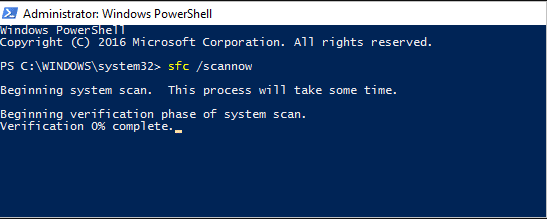
- Nyt apuohjelma skannaa tietokoneesi löytääkseen puuttuvat tai vioittuneet järjestelmätiedostot ja korjaa ne. Älä tällä välin sulje ikkunaa ja odota prosessin valmistumista.
- Kun skannaus on valmis, jatka ja suorita DISM-skannaus.
- Kirjoita tätä varten tämä komento ja paina Enter- näppäintä:
DISM.exe /Online /Cleanup-image /Restorehealth
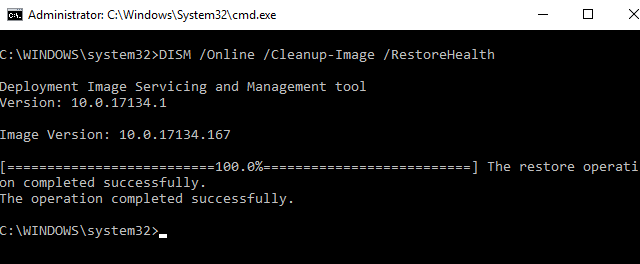
- Kun olet suorittanut skannauksen, käynnistä tietokone uudelleen.
Tapa 4: Asenna ongelmallinen ohjelma uudelleen
Unityplayer.dll puuttuvan virheen saaminen Windows 10:ssä ei välttämättä tarkoita, että DLL-tiedostossa olisi ongelma, vaan ongelma saattaa olla itse ohjelmassa.
Jos ohjelmassa tai sovelluksessa on jonkinlainen virhe, voit myös kokea tämän ongelman. Joten välttääksesi tämän ongelman, asenna ohjelma uudelleen.
- Paina Windows + I -näppäimiä > valitse Sovellukset.
- Valitse tässä ohjelma asennettujen sovellusten luettelosta.
- Valitse se ja napsauta Poista asennus -painiketta.
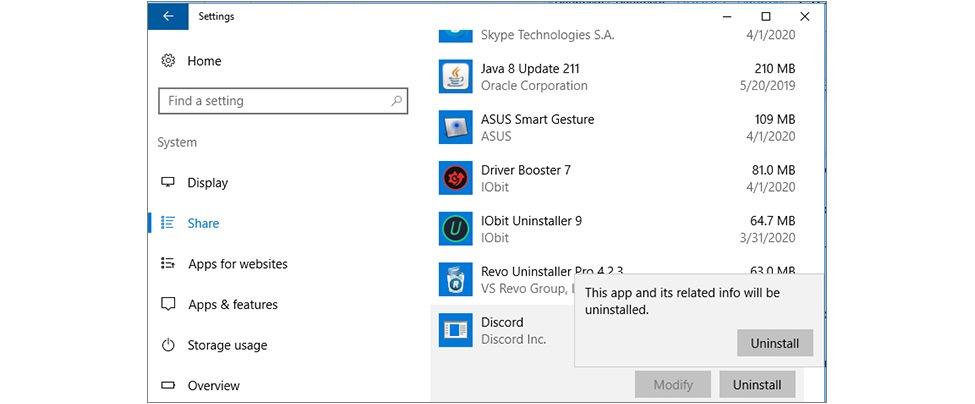
- Vahvista toimintasi seuraavassa ponnahdusikkunassa.
- Asenna nyt sovellus/ohjelma uudelleen .
Voit poistaa ohjelman noudattamalla näitä ohjeita, mutta tämä manuaalinen menetelmä ei takaa sovelluksen poistamista kokonaan järjestelmästä, koska se jätti tietokoneeseen turhat tiedostot.
Siksi suosittelen käyttämään Revo Uninstaller -ohjelmaa . Tämä asennuksen poistotyökalu pyyhkii sovelluksen kokonaan pois laitteesta jättämättä siitä jälkiä.
Hanki Revo Uninstaller poistaaksesi ohjelman kokonaan
Tapa 5: Päivitä Windows-käyttöjärjestelmä
Vanhentunut Windows-käyttöjärjestelmä voi myös olla vastuussa Unityplayer.dll -virheestä . Paras tapa välttää tämä virhe on päivittää Windows. Voit tehdä tämän noudattamalla tätä menetelmää:
- Napsauta Käynnistä -kuvaketta > Asetukset.
- Valitse Päivitys ja suojaus -vaihtoehto Windows-asetukset -sovelluksesta.
- Siirry Windows Update -välilehteen ja napsauta Tarkista päivitykset -painiketta.

- Jos tietokoneellesi on saatavilla päivitys, se näkyy siellä.
- Lataa ja asenna päivitys, jos sellainen on Windows-tietokoneellesi.
- Kun olet päivittänyt tietokoneen, käynnistä järjestelmä uudelleen.
Tapa 6: Rekisteröi Unityplayer DLL -tiedosto
DLL-tiedoston rekisteröinti auttaa usein korjaamaan puuttuvan tai ei löydy -virheen . Jotkut käyttäjät väittivät myös, että tämä menetelmä toimi heille puuttuvan Unityplayer.dll-virheen korjaamisessa Windows-tietokoneissaan.
Voit käyttää tätä menetelmää seuraavasti:
- Avaa komentokehote -ikkuna järjestelmänvalvojan oikeuksilla.
- Kirjoita seuraavaksi tämä komento Komentorivi - ikkunaan ja paina sitten Enter - näppäintä suorittaaksesi tämän komennon:
regsvr32 UNITYPLAYER.DLL
- Odota nyt, että Windows rekisteröi tämän DLL-tiedoston.
Tapa 7: Asenna Unityplayer.dll-tiedosto uudelleen
Jos mikään menetelmistä ei toiminut sinulle, tässä on toinen vaihtoehto sinulle. Voit asentaa Unityplayer.dll-tiedoston uudelleen . Joskus ohjelmat eivät löytäneet DLL-tiedostoa ja päätyivät tähän virheilmoitukseen. Tässä tapauksessa tiedoston uudelleenasentaminen voi korjata virheen.
- Napsauta tätä avataksesi laillisen sivuston puuttuvan DLL-tiedoston lataamiseksi.
- Lataa tietokoneellesi sopiva tiedosto.
- Kun olet ladannut tiedoston, siirry sijaintiin, johon olet ladannut tiedoston, ja pura kansio .
- Kopioi nyt Unityplayer.dll-tiedosto ja liitä se virheen aiheuttaneen sovelluksen kansioon.
- Käynnistä tietokoneesi uudelleen.
Tapa 8: Suorita järjestelmän palautus
Järjestelmän palauttaminen on myös yksi mahdollisista ratkaisuista, jotka voivat korjata DLL-virheen Windows PC:ssä. Se palauttaa Windowsin aikaisempaan tilaan, jossa et saanut tätä virheilmoitusta. Tätä varten sinun on tehtävä seuraavat:
- Napsauta Windowsin Käynnistä -kuvaketta.
- Kirjoita palautus ja napsauta Luo palautuspiste.
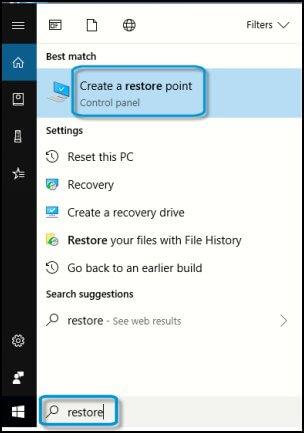
- Siirry Järjestelmän suojaus -välilehteen > napsauta Järjestelmän palautus -painiketta.
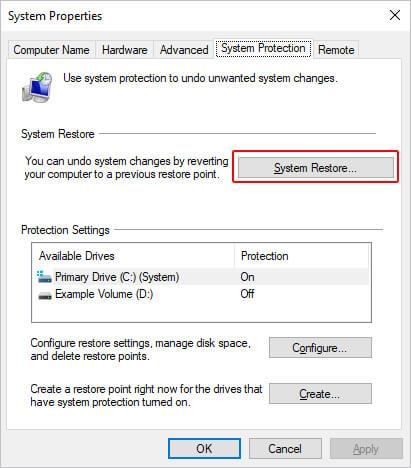
- Napsauta Seuraava -painiketta.
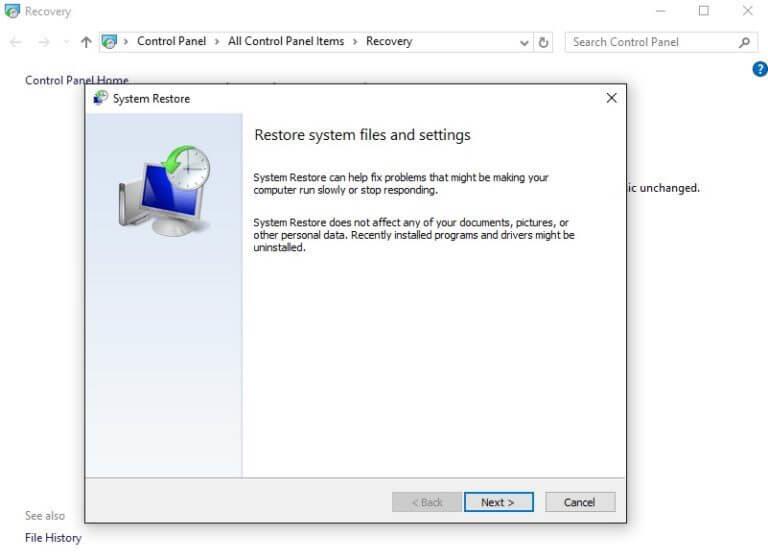
- Valitse palautuspiste , johon haluat järjestelmän palauttavan, ja napsauta Seuraava.
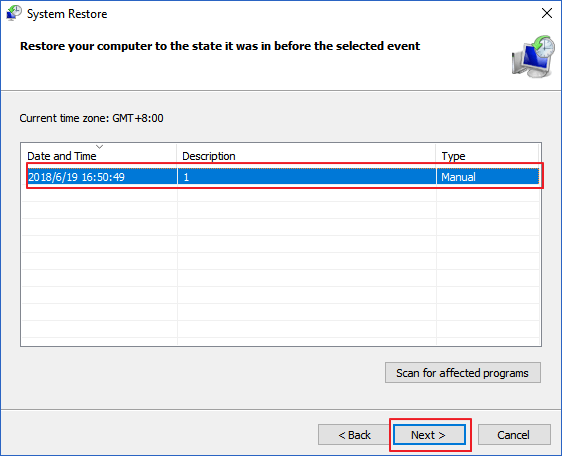
- Napsauta Valmis -painiketta.
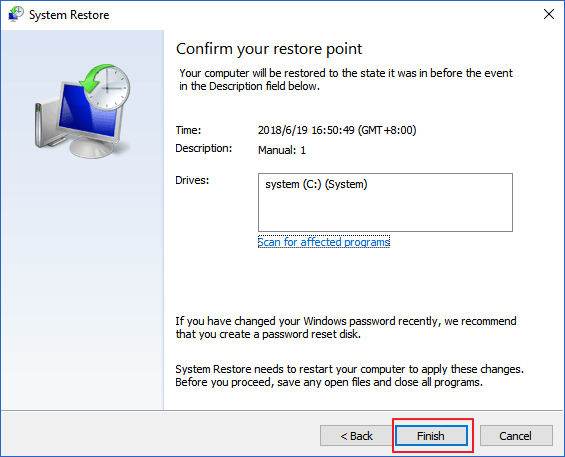
- Windows aloittaa nyt palautusprosessin. Tämä prosessi saattaa kestää jonkin aikaa. Joten ole kärsivällinen ja odota sen valmistumista.
Kun järjestelmäsi on palautettu aiempaan tilaan, avaa mikä tahansa sovellus tai ohjelma ja tarkista, puuttuuko Unityplayer.dll -virhe . Tällä kertaa et enää huomaa DLL - virhettä .
Helppo tapa korjata Unityplayer.dll -virhettä ei löydy
Jos yllä mainitut ratkaisut eivät auttaneet Unityplayer.dll:n puuttuvan Windows 10:n korjaamisessa tai et pysty suorittamaan manuaalisia ratkaisuja, tässä on helppo tapa korjata tämä virhe.
Kokeile PC Repair Toolia . Tämä on yksi upeista työkaluista, joka tarkistaa koko käyttöjärjestelmän, havaitsee kaikki virheet ja ratkaisee ne automaattisesti ilman vaivaa.
Virheet, kuten DLL, rekisteri, peli, päivitys, BSOD, sovellus, selain ja muut, voidaan korjata helposti tällä työkalulla. Se myös korjaa käyttökelvottomat tai vahingoittuneet järjestelmätiedostot ja virittää tietokoneesi suorituskykyä.
Sinun tarvitsee vain ladata tämä työkalu ja jättää loput työstä tämän työkalun tehtäväksi tehdäksesi Windows-tietokoneestasi virheetön.
Hanki PC Repair Tool Unityplayer.dll-tiedostoon. Ei löytynyt virhettä
Johtopäätös
Joten tämän artikkelin lopussa olet saanut vastauksen kaikkiin kysymyksiisi. Kaikki nämä ratkaisut auttavat sinua pääsemään eroon Unityplayer.dll ei löydy -virheestä .
![Xbox 360 -emulaattorit Windows PC:lle asennetaan vuonna 2022 – [10 PARHAAT POINTA] Xbox 360 -emulaattorit Windows PC:lle asennetaan vuonna 2022 – [10 PARHAAT POINTA]](https://img2.luckytemplates.com/resources1/images2/image-9170-0408151140240.png)
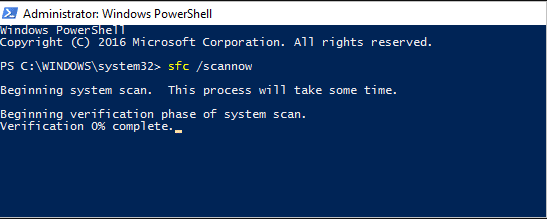
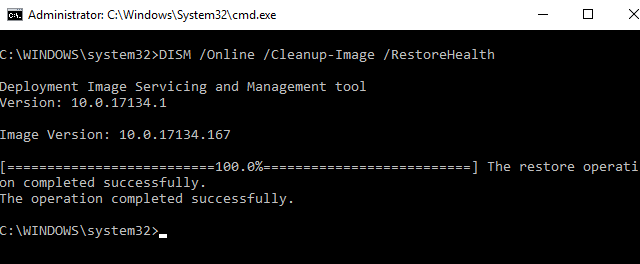
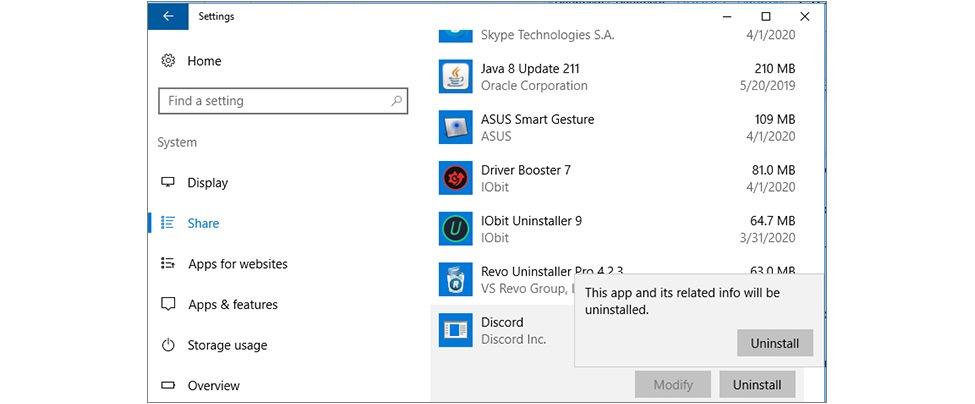

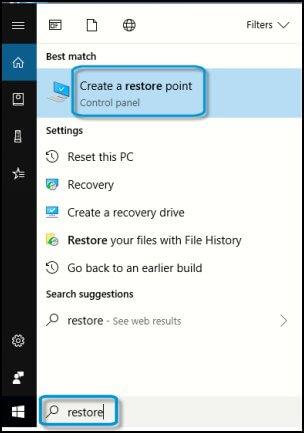
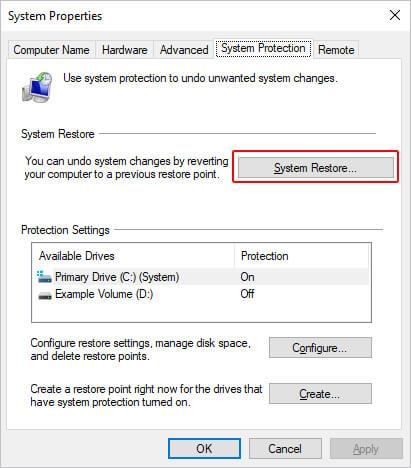
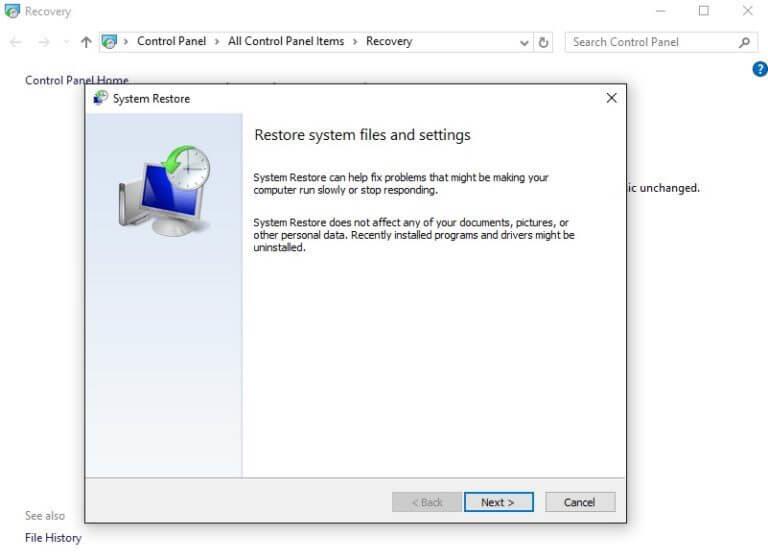
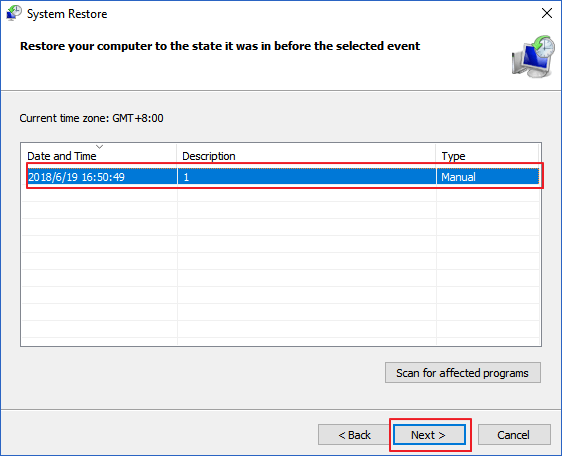
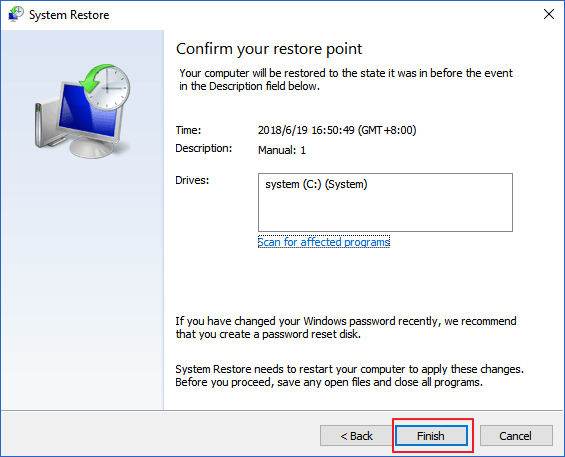
![[100 % ratkaistu] Kuinka korjata Error Printing -viesti Windows 10:ssä? [100 % ratkaistu] Kuinka korjata Error Printing -viesti Windows 10:ssä?](https://img2.luckytemplates.com/resources1/images2/image-9322-0408150406327.png)




![KORJAATTU: Tulostin on virhetilassa [HP, Canon, Epson, Zebra & Brother] KORJAATTU: Tulostin on virhetilassa [HP, Canon, Epson, Zebra & Brother]](https://img2.luckytemplates.com/resources1/images2/image-1874-0408150757336.png)

![Kuinka korjata Xbox-sovellus, joka ei avaudu Windows 10:ssä [PIKAOPAS] Kuinka korjata Xbox-sovellus, joka ei avaudu Windows 10:ssä [PIKAOPAS]](https://img2.luckytemplates.com/resources1/images2/image-7896-0408150400865.png)
